- 系统
- 教程
- 软件
- 安卓
时间:2021-06-30 来源:u小马 访问:次
为了节省电源,Windows10为我们提供了三个不同的电源选项,而这三个不同的选项,对应了三种不同的性能,但是对于我们台式机用户来说,就不用担心电脑会浪费过多的资源,而我们只需要追求最高的性能,那么我们台式机如何通过修改电源选项来提高电脑的运行速度呢?下面小编就给大家分享一下Win10怎么修改电源让电脑运行速度最快操作方法吧。一起来看看吧
第一步、在Windows10桌面,右键点击左下角的开始按钮,在弹出菜单中选择电源选项菜单项
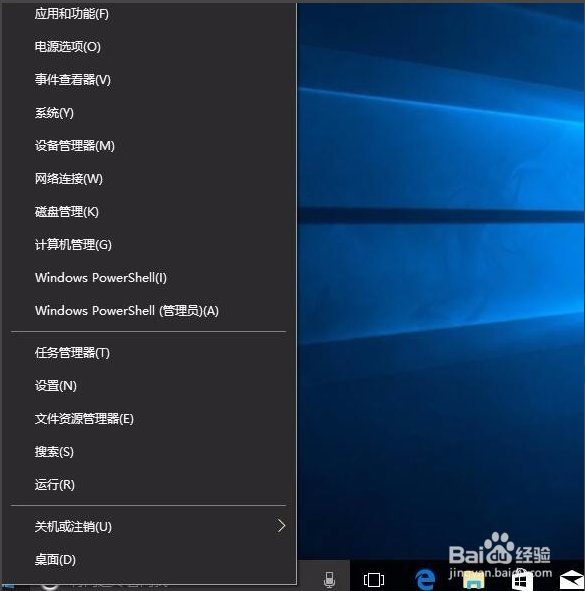
第二步、在打开的电源和睡眠设置窗口中,点击右侧窗口中的其他电源设置快捷链接
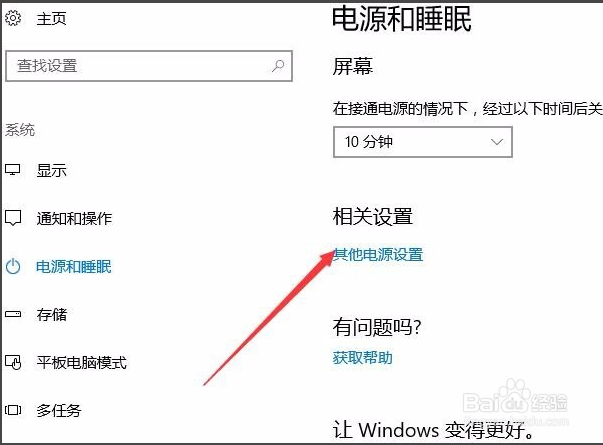
第三步、这时会打开电源选项的设置窗口,可以看到首选计划为平衡与节能两种,这时我们点击显示附加计划右侧的下拉菜单按钮
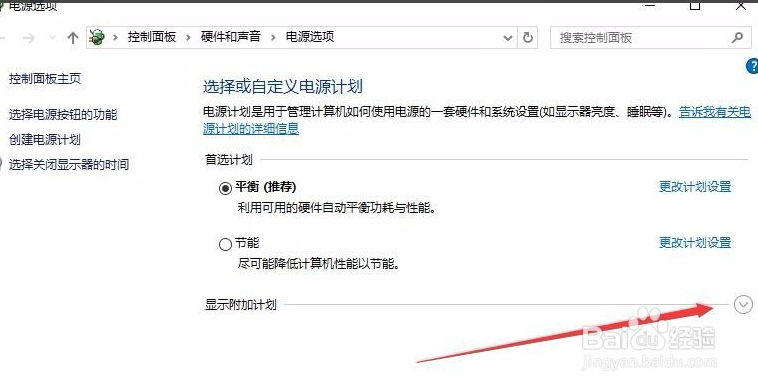
第四步、在隐藏附加计划下拉菜单中我们选中高性能菜单项
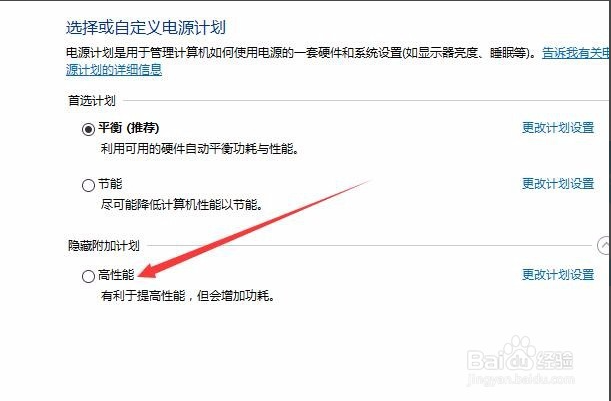
第五步、然后接着点击右侧的更改计划设置快捷链接
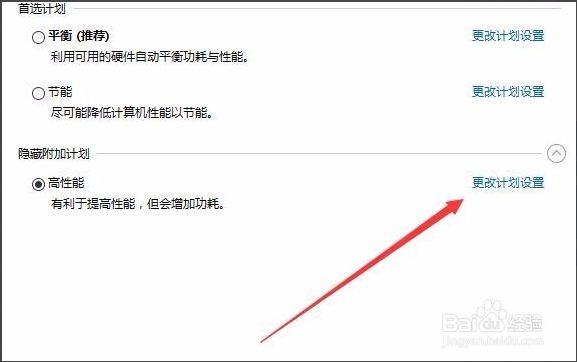
第六步、在编辑计划设置窗口中,我们再点击更改高级电源设置快捷链接
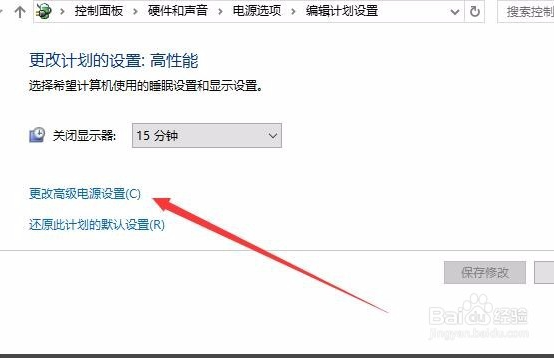
第七步、这时会弹出电源选项窗口,找到无线适配器设置一项,展开其折叠菜单,选择最高性能菜单项
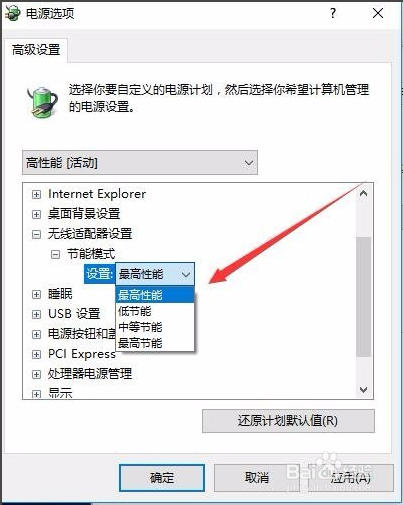
第八步、然后找到PCI Express菜单项,同时展开其折叠菜单,把链接状态电源管理设置为关闭
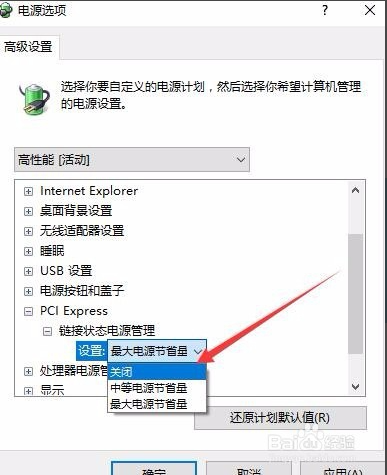
第九步、最后找到处理器电源管理一项,打开处理器最大频率菜单,把其频率设置为CPU的最高频率即可。重新启动电脑后,电脑的系统性能就会有一个很大的提高了
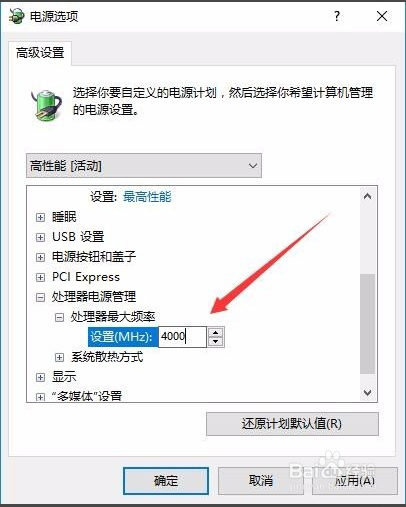
以上内容就是关于u小马小编为大家介绍的Win10系统修改电源计划管理的技巧,有不懂的网友可以参考一下以上内容,更多系统教程请继续关注u小马。





